Como uno de los cambios de la interfaz de usuario en la pantalla de inicio de Windows 11, Microsoft ha centrado los iconos de la barra de tareas de forma predeterminada. La alineación centrada del botón 'Inicio' y los íconos de la barra de tareas soluciona un problema de diseño para los usuarios de tabletas y monitores grandes. El diseño anterior significaba que necesitaban 'viajar' para interactuar con el botón de inicio.

Afortunadamente, no necesita quedarse en el medio. Si prefiere tener los íconos en el extremo izquierdo, siga leyendo para aprender cómo reposicionarlos.
En cuanto a mover todo el Menú Inicio hacia la derecha, izquierda o arriba, no es posible, al menos no directamente.
Cómo mover los iconos de la barra de tareas a la izquierda
Siga estos pasos para mover los iconos de la barra de tareas a la parte inferior izquierda:
- Inicie Windows 11 y haga clic derecho en la barra de tareas.
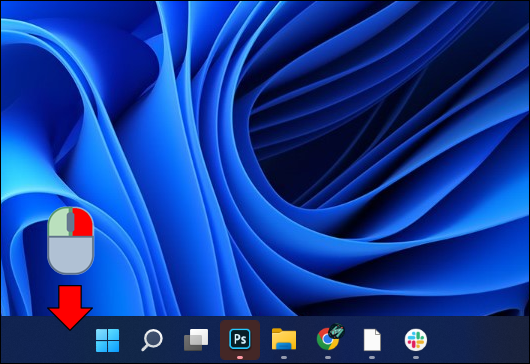
- En el menú emergente, seleccione 'Configuración de la barra de tareas'.
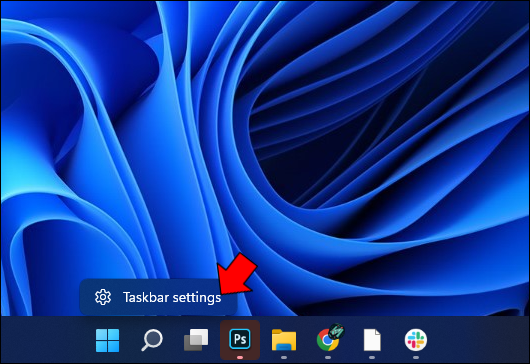
- Busque la sección 'Comportamientos de la barra de tareas' y elija 'Alineación de la barra de tareas'.
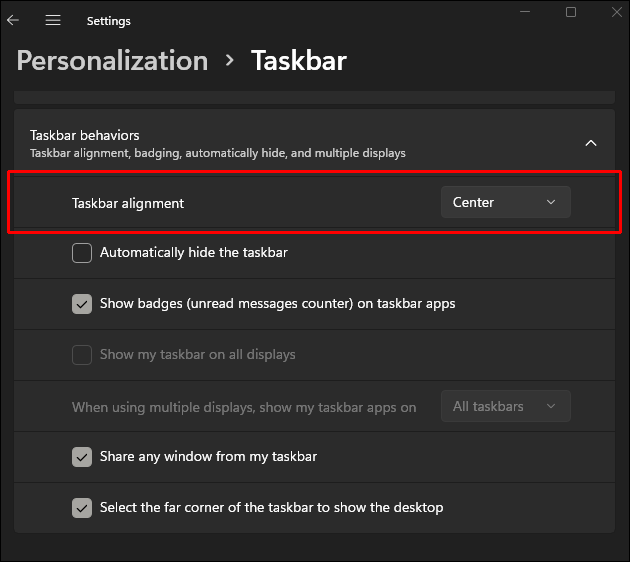
- Establezca la alineación en 'Izquierda'.
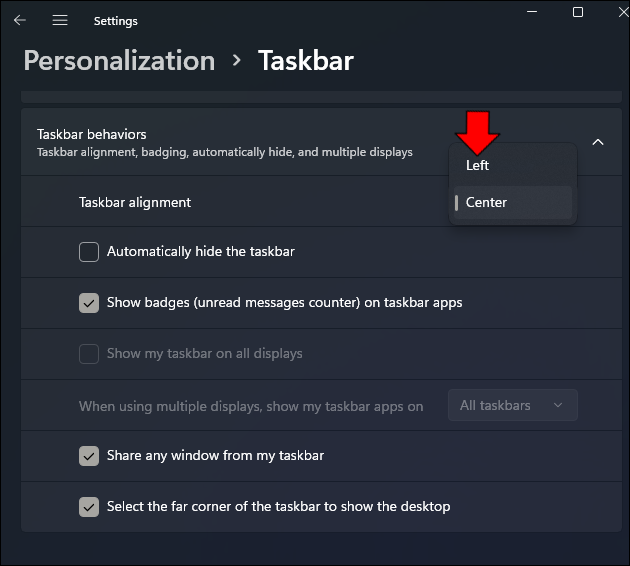
Cómo mover la barra de tareas a la parte superior, izquierda o derecha de la pantalla
Como se mencionó anteriormente, no hay una forma directa en Windows 11 de mover toda la barra de tareas. Hubo un truco de registro que le permitió cambiar la ubicación de la barra de tareas, pero se eliminó en la versión 2022 de Windows 22H2. desde entonces ha sido eliminado por Microsoft. a continuación fue para También puede mover la barra de tareas a la parte superior de la pantalla. Así es cómo:
- Presiona las teclas 'Windows +R' y escribe 'regedit' en el cuadro de búsqueda.
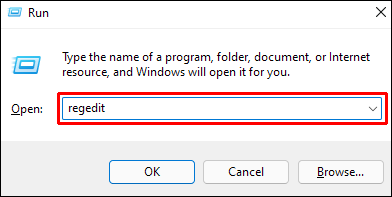
- En el campo de dirección de la ubicación, ingrese lo siguiente:
HKEY_CURRENT_USER\Software\Microsoft\Windows\CurrentVersion\Explorer\StuckRects3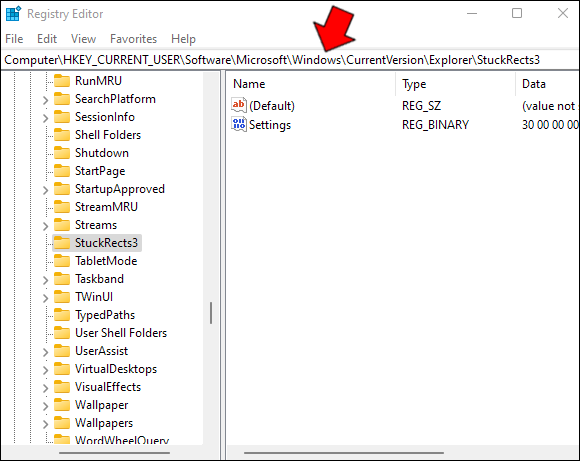
- Haga doble clic en 'Configuración', luego haga doble clic en la celda '03' y cámbiela a '01', luego haga clic en 'Aceptar'.
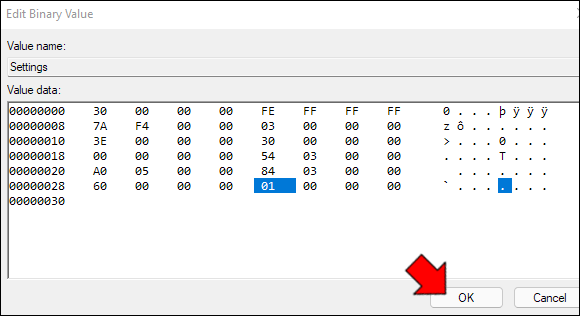
- Una vez que reinicie Windows, su barra de tareas estará en la parte superior de la pantalla.
Cómo mover la barra de tareas a un segundo monitor
El uso de varios monitores le permite decidir en cuál colocar su barra de tareas. Aquí están los pasos:
- Presione las teclas 'Windows + I' para iniciar 'Configuración'.
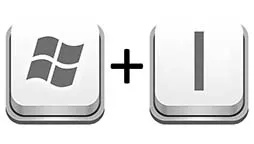
- Vaya a 'Sistema' y 'Pantalla'.
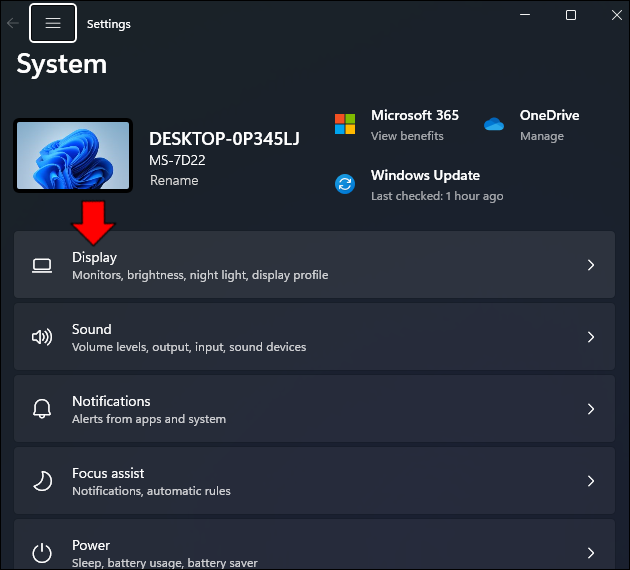
- En el panel 'Configuración', seleccione el segundo monitor.
- A continuación, expanda la sección 'Múltiples pantallas'.
- Marque la casilla de verificación 'Hacer de esta mi pantalla principal'.
- Luego, de vuelta en la pantalla de inicio, haga clic con el botón derecho en la barra de tareas para desmarcar la opción 'Bloquear la barra de tareas'.
- Por último, seleccione y mantenga presionada la barra de tareas para arrastrarla a su segundo monitor.
Windows 11 Cómo cambiar el fondo
Puede personalizar el fondo configurando una imagen de fondo diferente, eligiendo un color sólido o configurando un espectáculo secundario; los siguientes son los pasos:
Para cambiar el fondo de pantalla de su escritorio:
- Elija 'Configuración' y luego 'Personalización'.
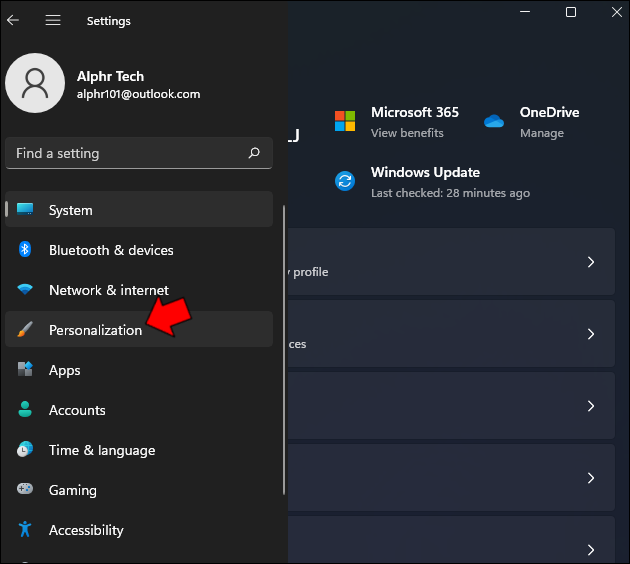
- A la derecha, seleccione la página 'Fondo'.
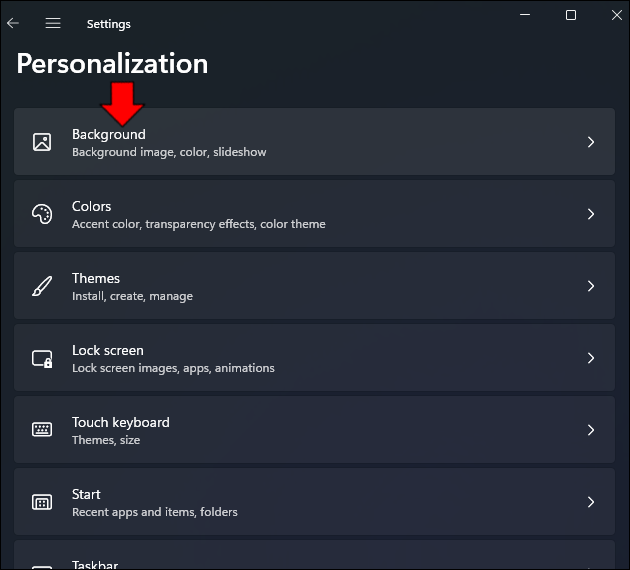
- Luego, desde la opción 'Personalizar su fondo', elija 'Imagen'.
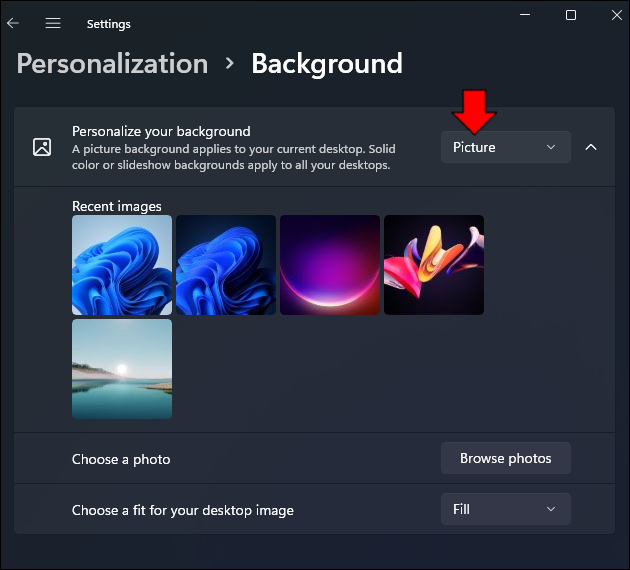
- Haga clic en el botón 'Examinar fotos'.
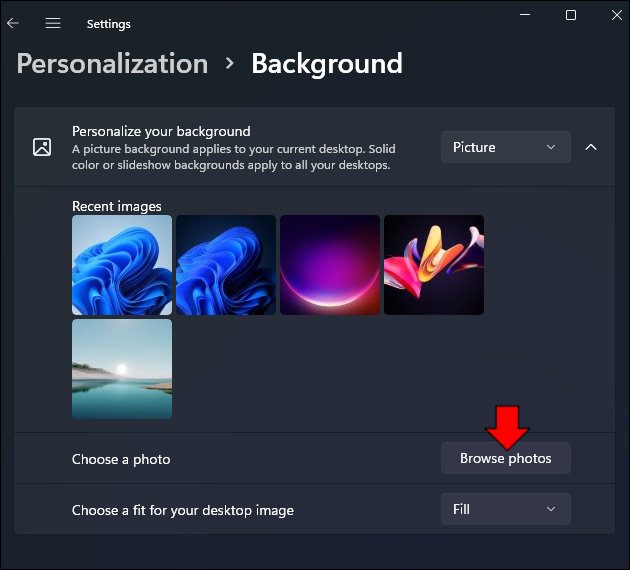
- Elija la imagen que desea utilizar como fondo de escritorio.
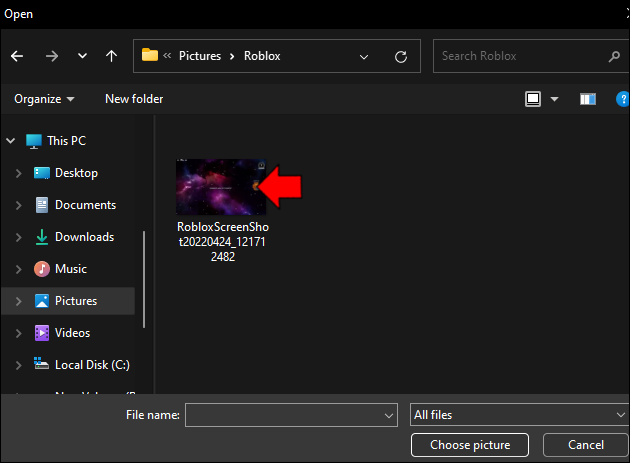
- Haga clic en 'Elegir imagen' y se mostrará como fondo.
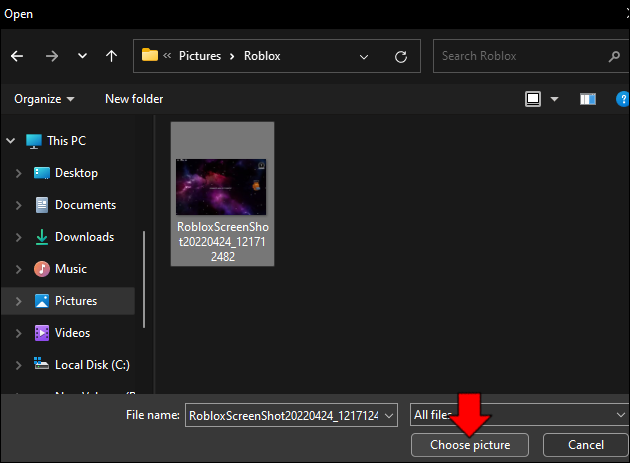
Para configurar un color de escritorio sólido:
- Vaya a 'Configuración', 'Personalización', luego elija la página 'Fondo'.
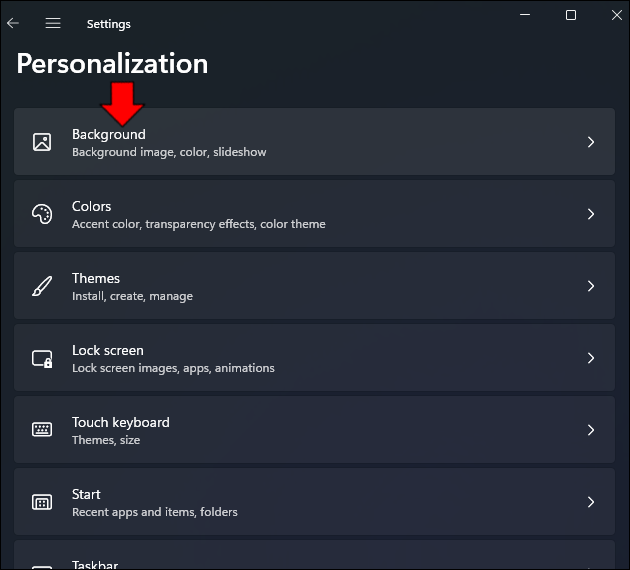
- En la configuración 'Personalizar su fondo', seleccione la opción 'Color sólido'.
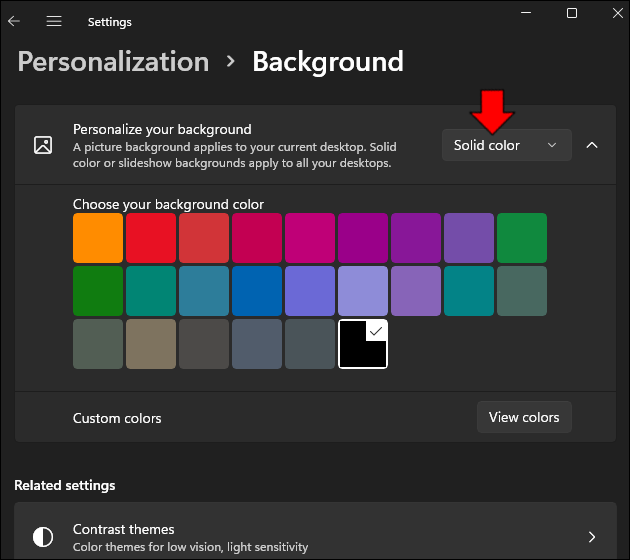
- Elija su color de fondo.
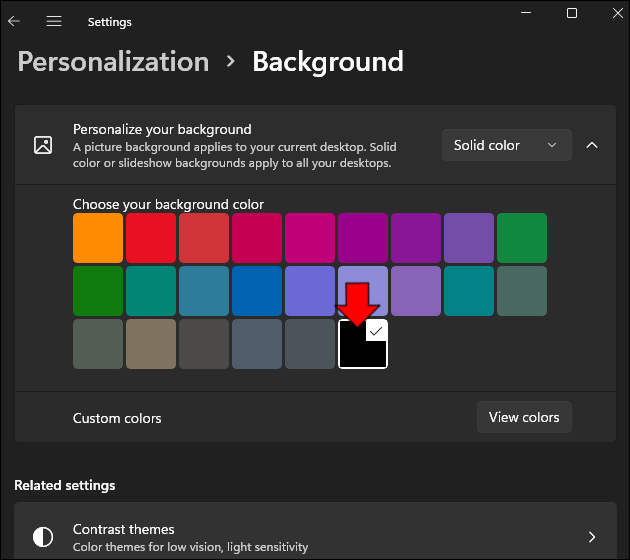
- Alternativamente, para crear su tono de color, seleccione 'Colores personalizados' y haga clic en el botón 'Ver colores'.
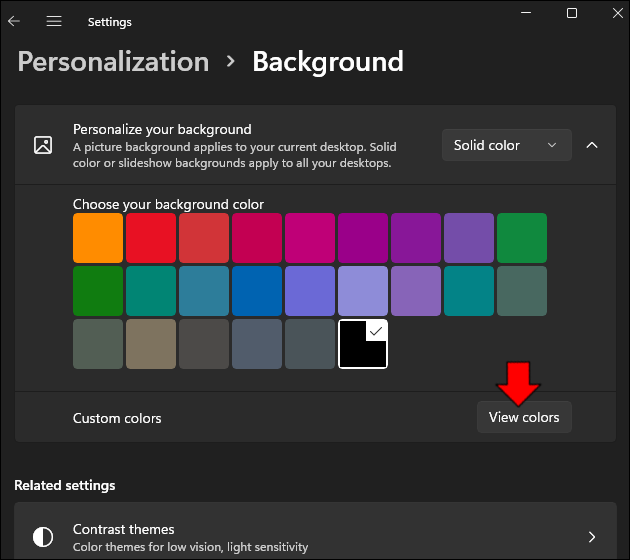
- Cree un color personalizado, luego presione 'Listo'. Se mostrará el color sólido que elija.
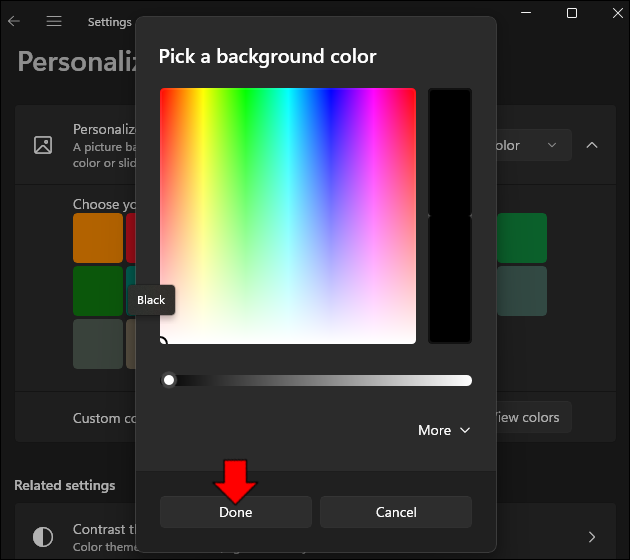
Para configurar una presentación de diapositivas en el escritorio:
- Vaya a 'Configuración' y seleccione 'Personalización'.
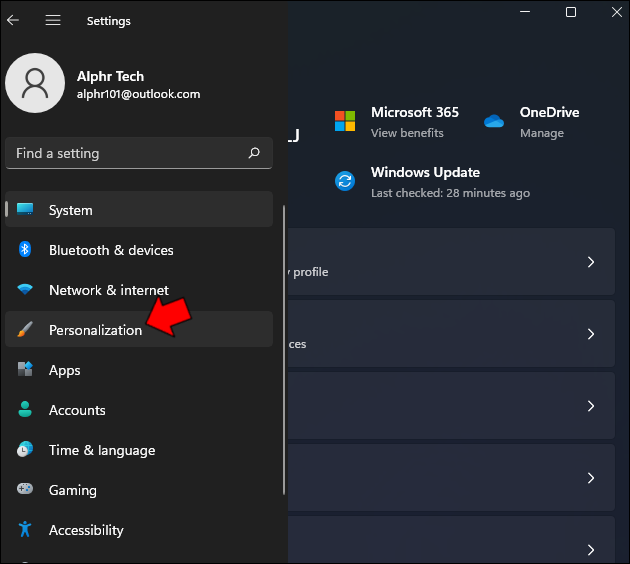
- Elija 'Fondo' a la derecha.
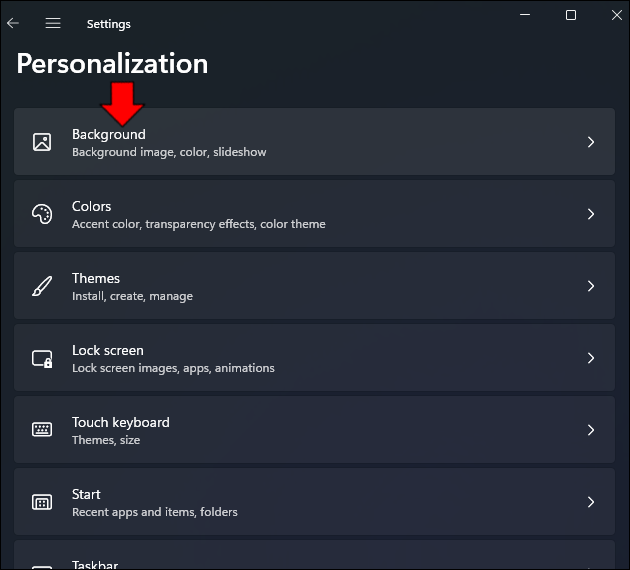
- En 'Personalizar su fondo', elija la opción 'Presentación de diapositivas', luego 'Examinar'.
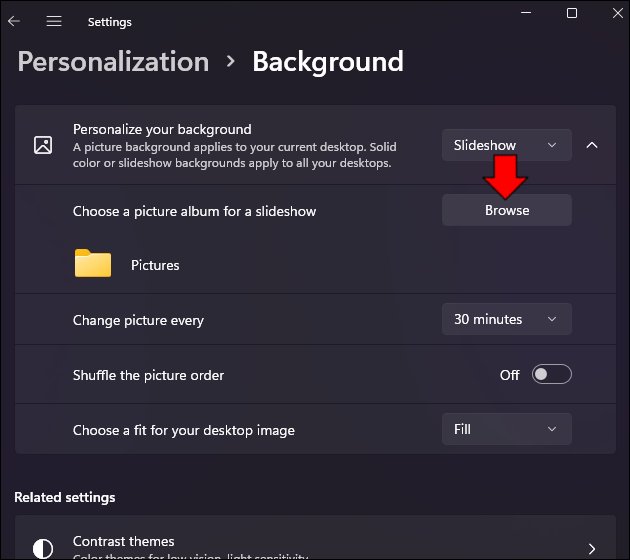
- Elija la carpeta con las imágenes que desea mostrar en su presentación de diapositivas y seleccione el botón 'Elegir esta carpeta'.
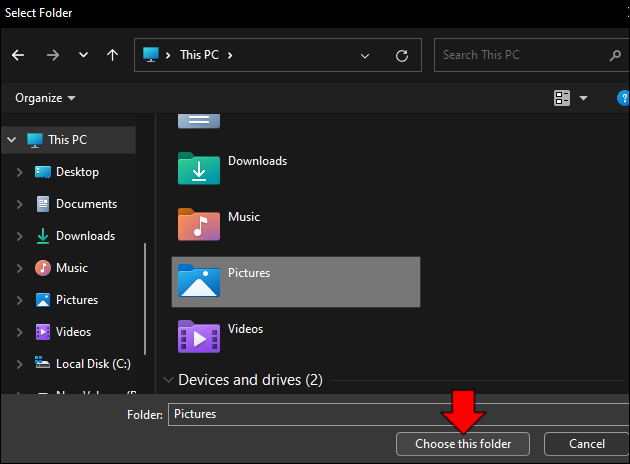
- Luego, decida con qué frecuencia deben rotar las imágenes eligiendo una opción de la configuración 'Cambiar imagen cada'.
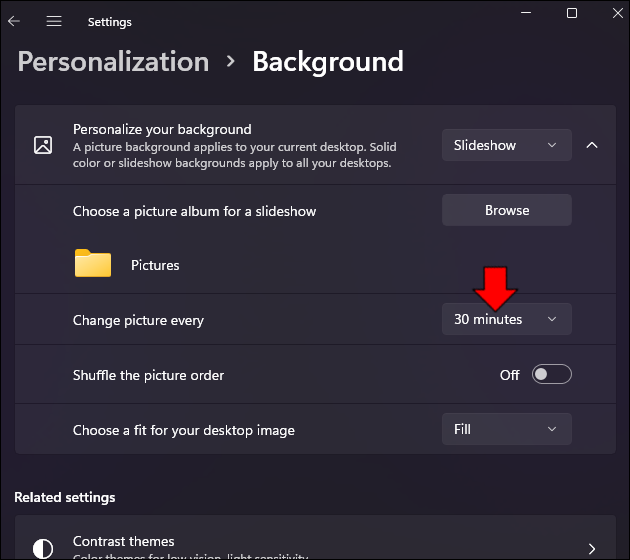
- Una vez que esté satisfecho con su configuración, el escritorio rotará sus imágenes en el escritorio utilizando los intervalos elegidos.
preguntas frecuentes
¿Cómo cambio el tamaño de los iconos del escritorio en Windows 11?
Estos son los pasos para cambiar el tamaño de los iconos de su escritorio en Windows 11:
1. Haga clic en cualquier parte de su escritorio, luego seleccione 'Ver'.
2. Seleccione el tamaño en el menú 'Ver', que se aplicará inmediatamente.
vizio tv se apaga solo
¿Cómo fijo un icono a la barra de tareas?
Siga estos pasos para anclar un ícono a su barra de tareas:
deshabilitar la aplicación de la firma del controlador de forma permanente
1. Haga clic derecho en la aplicación antes de iniciarla, luego seleccione 'Anclar a la barra de tareas'.
2. Después de iniciar la aplicación, haga clic derecho sobre ella a través de la barra de tareas.
3. Seleccione 'Anclar a la barra de tareas' de las opciones.
4. Para desanclarlo, haga clic derecho en la aplicación a través de la barra de tareas, luego seleccione 'Desanclar de la barra de tareas'.
¿Cómo escondo botones en la barra de tareas?
Siga estos pasos si desea ocultar los botones predeterminados de la barra de tareas, como 'Buscar', 'Vista de tareas', 'Widgets' y 'Chats:'.
1. Haga clic derecho en la barra de tareas y seleccione 'Configuración de la barra de tareas'.
2. Desde 'Elementos de la barra de tareas', junto a un botón de la barra de tareas, puede activar o desactivar el control deslizante para mostrar u ocultar el botón.
Para personalizar qué iconos aparecen en la esquina de la barra de tareas y cuáles están ocultos en el menú adicional de la barra de tareas:
1. Dirígete a la sección 'Desbordamiento de la esquina de la barra de tareas'.
2. Luego, active o desactive el control deslizante junto al icono que desea mostrar u ocultar.
¿Cómo personalizo el comportamiento de la barra de tareas?
Hay muchas opciones en la sección 'Comportamientos de la barra de tareas' para personalizar cómo se comporta su barra de tareas. Aquí están los pasos:
1. Haga clic derecho en la barra de tareas, seleccione 'Barra de tareas' y luego 'Configuración' en el menú emergente.
2. Busque la sección 'Comportamientos de la barra de tareas', y allí tendrá las siguientes opciones:
• 'Alineación de la barra de tareas'.
• “Ocultar automáticamente la barra de tareas”.
• 'Mostrar insignias (contador de mensajes no leídos) en las aplicaciones de la barra de tareas'.
• “Mostrar mi barra de tareas en todas las pantallas”.
• “Seleccione la esquina más lejana de la barra de tareas para mostrar el escritorio”.
3. Use el control deslizante de alternar junto a un comportamiento para habilitarlo o deshabilitarlo.
¿Cómo cambio el color de la barra de tareas?
Siga estos pasos para cambiar el color de la barra de tareas:
1. Vaya a 'Inicio', 'Configuración', 'Personalización' y luego 'Colores'.
2. Elija 'Color de acento', luego active 'Mostrar color de acento en Inicio y barra de tareas'.
3. Si esa opción está atenuada, vaya a 'Elija su modo' y use el menú desplegable para cambiarlo a 'Oscuro'.
cómo borrar un rol en discordia
4. Alternativamente, cambie el modo a 'Personalizado' y luego en 'Elija su modo predeterminado de Windows' configúrelo en 'Oscuro'.
Personalización de Windows 11
El último sistema operativo de Microsoft se parece a la pantalla de inicio de Apple con su barra de tareas alineada al centro. Afortunadamente, si prefiere la barra de tareas a la izquierda de la pantalla, puede moverla allí. Sin embargo, cambiar el tamaño de los íconos de la barra de tareas no es tan sencillo como en Windows 10, y deberá cambiarlos en 'Registro'. Windows 11 ofrece muchas opciones de personalización, por lo que, con suerte, se divertirá probando diferentes aspectos de la interfaz de usuario.
¿Cómo encuentras Windows 11 hasta ahora? ¿Qué es lo que te gusta y lo que no te gusta de él? Cuéntanos todo sobre tu experiencia con Windows 11 en la sección de comentarios a continuación.









